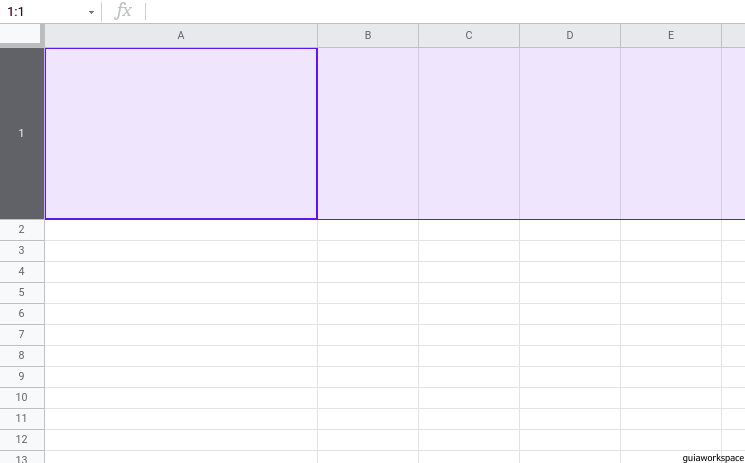Mucha gente prefiere utilizar las Google Sheets para registrar información importante. Las Google Sheets son convenientes porque ofrecen muchas herramientas de formato y estilo que facilitan a las personas personalizar las hojas según sus requisitos.
Las celdas de cada hoja de Google tienen las mismas dimensiones por defecto. Sin embargo, los usuarios pueden cambiar o modificar fácilmente el ancho y el ancho de las celdas si les resulta difícil incluir información o datos en las celdas.
A menudo, cuando los usuarios trabajan en una nueva hoja de cálculo, descubren que los tamaños predeterminados de las celdas no se adaptan bien a los diferentes tipos de contenido que deben ingresar en las celdas. De ahí que busquen formas de aumentar o ajustar el tamaño de la celda según su conveniencia.
Si no sabe cómo cambiar el tamaño de celda en las Google Sheets, siga los pasos que se mencionan a continuación. Puede cambiar el alto y el ancho de columnas y filas. También puedes insertar o agregar nuevas celdas, moverlas o eliminarlas. Incluso también están disponibles opciones de ajuste y fusión de celdas.
Pasos para cambiar el tamaño de las celdas en Google Sheets
- Ir a Google Sheets
- En la hoja, verás la columna que comienza en A, BC y la fila con numeración que comienza en 1,2,3… y así sucesivamente.
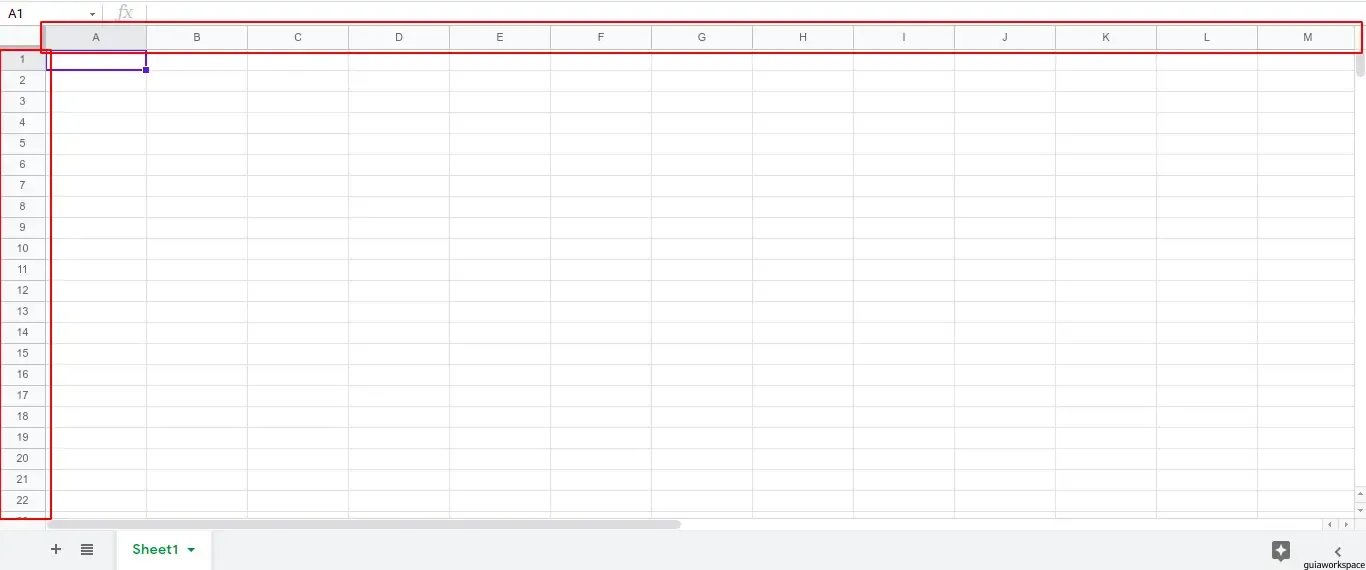
- Para cambiar el ancho de la celda, simplemente seleccione el encabezado de la columna y verá aparecer una línea azul en la celda, simplemente arrastre según su deseo y el ancho de la columna aumentará.
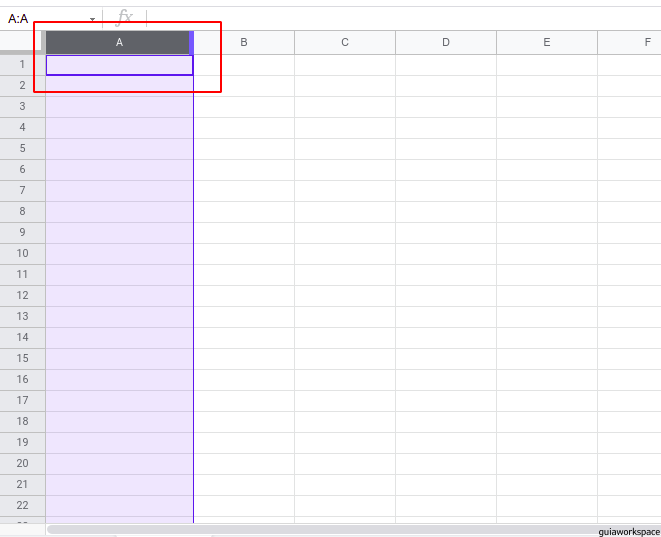
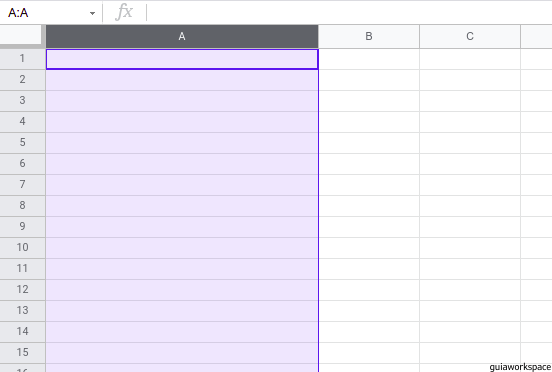
- De manera similar, para cambiar la altura de la celda simplemente haga clic en el encabezado de la celda y arrástrelo: